Lassen Sie sich von unerwünschten Anzeigen auf Ihrem Android-Sperrbildschirm irritieren und überlegen Sie, wie Sie sie loswerden können?
Nun, es ist ein häufiges Problem für viele Benutzer, da sie auf aufdringliches Verhalten stoßen, das durch mehrere Adware-Programme auf Telefonen/Tablets verursacht wird.
Dies geschieht, wenn einige Apps von Drittanbietern auf Android-Geräten installiert sind. Einige der Apps, die für die Anzeige von Anzeigen auf Telefonen verantwortlich sind , sind Battery Doctor , Photo Editor Pro , VideoShow Video Editor , ES File Explorer , KittyPlay und andere.
Jetzt können solche Anzeigen jederzeit geschaltet werden, während Sie Ihr Telefon entsperren. Es ist üblich, dass wir beim Surfen auf mehreren Websites auf Anzeigen in Browsern wie Chrome , Firefox , Safari stoßen . Aber das Erleben auf Android-Handys/Tablets ist sehr ungewöhnlich.
Um mit einer solchen unerwünschten Situation umzugehen, habe ich diesen Blog erstellt. Hier erfahren Sie einige der besten Möglichkeiten, wie Sie Anzeigen auf dem Android-Sperrbildschirm entfernen und die Ursachen dahinter durchgehen.
Was sind die Ursachen für Anzeigen auf dem Android-Sperrbildschirm?
Nun, wenn Sie auf dem Sperrbildschirm auf solche Anzeigen stoßen, kann dies an einer App liegen, die hauptsächlich das Problem verursacht und Anzeigen auf dem Bildschirm generiert. Adware oder Browser-Hijacker sind tödliche Viren, die Banner auf dem Bildschirm anzeigen.
Schuld daran sind die Apps, die auf dem Telefon oder Tablet installiert sind. Lassen Sie uns also weitermachen und die Lösungen überprüfen.
So stoppen Sie Anzeigen auf dem Sperrbildschirm auf Android?
Jetzt ist es an der Zeit, sich die Tipps zur Fehlerbehebung zum Entfernen von Anzeigen vom Android-Sperrbildschirm anzusehen .
Weg 1: Entfernen Sie Anzeigen manuell vom Android-Sperrbildschirm
-
Gehen Sie zuerst zu Einstellungen > Anwendungsmanager -> Heruntergeladen -> Anzeigen auf Sperrbildschirm suchen -> Deinstallieren
-
Wenn Sie diese Option nicht erhalten, gehen Sie zu Einstellungen -> Mehr -> Sicherheit -> Geräteadministratoren
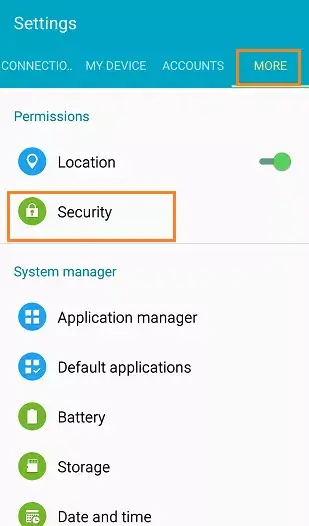
Denken Sie daran, dass nur der Android-Geräte-Manager die Berechtigung zum Ändern von Geräten hat. und vergessen Sie auch nicht, dass in den Sicherheitseinstellungen Unbekannte Quellen nicht markiert sind
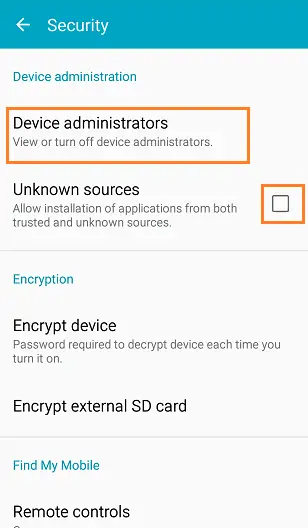
Weg 2: Überprüfen Sie die letzten Aktivitäten
Wenn Sie auf Ihrem Telefon auf Anzeigen stoßen, kann dies an den heruntergeladenen Apps liegen, die Sie kürzlich installiert haben. Dies ist besonders für diejenigen gedacht, die jedes Mal versuchen, neue Apps herunterzuladen.
Was Sie also tun müssen, ist:
Gehen Sie zuerst zum Play Store > klicken Sie auf das Menüsymbol und dann auf die Option Meine Apps und Spiele .
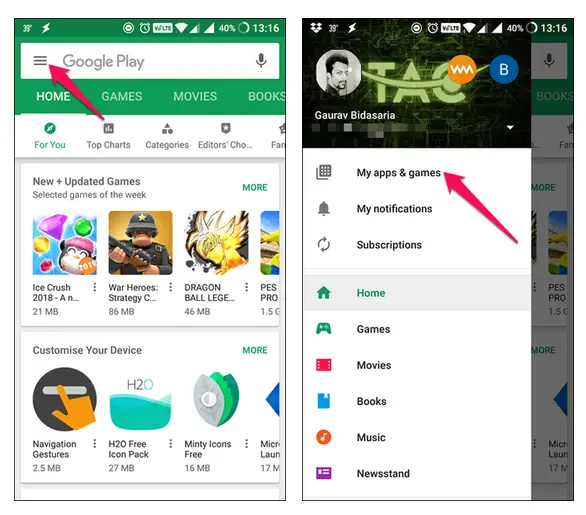
Wählen Sie die Registerkarte Installiert aus, auf der Sie Apps einer anderen Reihenfolge auswählen können. Sie müssen jedoch die kürzlich installierten Apps sehen, tippen Sie also auf die Schaltfläche Sortieren und wählen Sie die Option Zuletzt verwendet .
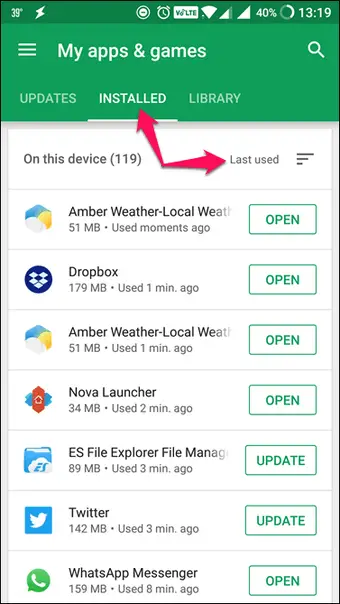
Die Apps, die Anzeigen auf Ihrem Android-Sperrbildschirm zeigen , sind aktiv und stehen ebenfalls ganz oben in der Liste. Auch wenn Sie nicht aktiv sind, sind diese Apps immer aktiv.
Es kann vorkommen, dass mehr als eine App auch für das Popup von Anzeigen auf einem Smartphone verantwortlich ist. Daher ist es besser, diese kürzlich installierten Apps zu deinstallieren.
Danach können Sie solche unerwünschten und nervigen Anzeigen möglicherweise nicht mehr auf Ihrem Smartphone-Sperrbildschirm sehen.
Weg 3: Überprüfen Sie Ihre Systemeinstellungen
Wenn Sie das Problem mit der obigen Methode nicht lösen können, können Sie Ihre Systemeinstellungen weiter überprüfen. Dies hilft Ihnen, unerwünschte Berechtigungen in Ihren Geräteeinstellungen zu überprüfen.
Öffnen Sie einfach Einstellungen > Apps > wählen Sie auf dieser Seite Sonderzugriff .
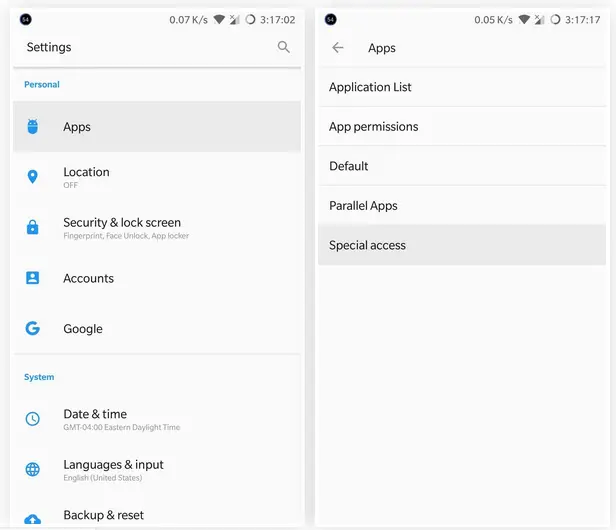
HINWEIS - Jede Android Smartphone / Tablet verfügtverschiedene Einstellungendie finden Special Access Option. Finden Sie es also gemäß Ihrem Android-Telefonmodell.
Klicken Sie danach auf „ Über andere Apps zeichnen “ oder „ Apps, die oben erscheinen können “ > klicken Sie auf zweifelhafte Apps. Je nach Telefonmodell landen Sie nun auf anderen Seiten, um die Berechtigung der App umzuschalten. Auch können Sie bereits einen Umschalter finden, der sich rechts neben der App auf der Seite " Über andere Apps zeichnen " befindet.
Wechseln Sie nun zur Berechtigung und kehren Sie erneut zum Sperrbildschirm zurück, um zu überprüfen, ob derselbe Fehler oder dieselben Anzeigen angezeigt werden. Auf diese Weise sollten Sie zu jeder App gehen, von der Sie glauben, dass sie der Täter im Abschnitt "Über andere Apps zeichnen" sein kann, es sei denn, Sie sehen die Anzeigen auf dem Android-Sperrbildschirm nicht mehr .
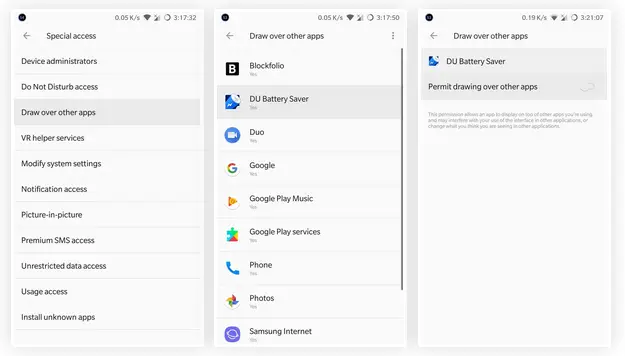
Nachdem Sie diese verdächtigen Apps erhalten haben, entfernen Sie sie sofort und behalten Sie diese Apps mit der Berechtigung "Andere Apps zeichnen" dauerhaft. Auf diese Weise können Sie Sperrbildschirmanzeigen auf Android entfernen.
Weg 4: Installieren Sie eine Firewall für Android
Wenn Sie nun nervige Anzeigen auf Ihrem Android-Sperrbildschirm erhalten, ist der beste Weg, eine Firewall zu installieren.
Ich hoffe, Sie kennen eine Firewall, die den Zugriff von Apps auf das Internet kontrolliert. Im Allgemeinen verwenden wir alle das Internet, um auf verschiedene Dinge zuzugreifen, und es werden auch Viren daraus heruntergeladen. Wenn in dieser Situation eine Firewall installiert ist, kann sie den Übeltäter erkennen und blockieren.
Alles in allem ist eine Firewall ein Schutz Ihres Smartphones , der vor unerwünschten Infektionen schützt.
Es gibt viele von ihnen wie NoRoot Firewall , die helfen können, den Internetzugang aller installierten Apps ganz einfach zu kontrollieren.
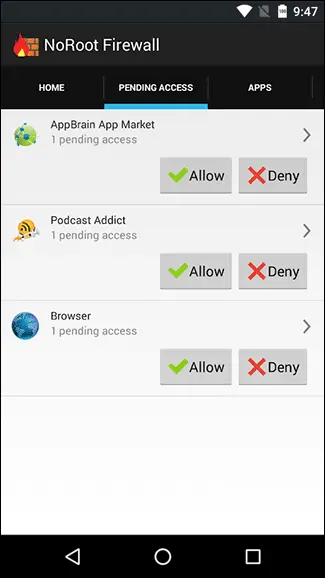
Sie können mit Hilfe dieses Programms leicht verfolgen und blockieren, was Sie nicht benötigen. Darüber hinaus können Sie auch sehen, ob einige unerwünschte Dateien oder Anzeigen ohne Ihre Erlaubnis heruntergeladen werden.
Weg 5: Installieren Sie CCleaner auf einem Android-Telefon
Eine weitere wichtige Möglichkeit, verdächtige Apps auf Ihrem Telefon zu identifizieren, ist die Installation der CCleaner-App. Dies ist der beste Weg, um alle möglichen Probleme zu lösen und dann die Täter-App vom Telefon zu deinstallieren.
Hier ist, was Sie tun müssen:
- Versuchen Sie zunächst, sich daran zu erinnern, wann Sie auf Ihrem Sperrbildschirm auf Anzeigen gestoßen sind
- Laden Sie jetzt die CCleaner-App herunter und installieren Sie sie
- Versuchen Sie mit dem CCleaner-Dateimanager, die Apps zu identifizieren, die zu diesem bestimmten Zeitpunkt installiert wurden, und deinstallieren Sie diese Apps dann
- Wenn die Apps ungenutzt oder sehr selten verwendet werden, ist es auch die beste Option, sie zu deinstallieren.
Weg 6: Werksreset durchführen
Wenn nach dem Ausprobieren der oben genannten Methoden nichts auf Ihrem Weg ist, ist es besser, einen Hard-Reset Ihres Geräts durchzuführen. Das Zurücksetzen Ihres Geräts auf die Werkseinstellungen ist eine der besten und zuverlässigsten Möglichkeiten , Anzeigen auf dem Android-Sperrbildschirm zu entfernen .
Aber denken Sie daran, dass Sie, bevor Sie fortfahren, alle Ihre wichtigen Daten vom Telefon sichern. Als Hard-Reset können Fotos, Kontakte, Textnachrichten und andere Daten aus dem Gerätespeicher entfernt werden.
-
Gehen Sie zuerst zu den Einstellungen auf Ihrem Telefon
-
Klicken Sie dann auf System > Erweitert > Optionen zurücksetzen. Wenn Sie hier Erweitert nicht sehen, klicken Sie auf Zurücksetzen
-
Tippen Sie danach auf Alle Daten löschen (Werksreset)> Telefon zurücksetzen
-
Klicken Sie nun auf Alles löschen, um die gesamten Daten aus dem Telefonspeicher zu löschen
-
Danach wählen Sie eine Neustart - Option
- Und zum Schluss richten Sie Ihr Telefon ein
Nach dem Hard-Reset hat Ihr Telefon jetzt nur noch die anfängliche Software mit Speicherstatus und Sie erhalten keine Werbung darauf.
Bonus-Tipp: Wie kann man verlorene Daten von Android nach dem Zurücksetzen auf die Werkseinstellungen wiederherstellen?
Es wird jedoch oft angewiesen, Daten vor dem Zurücksetzen auf die Werkseinstellungen zu sichern, aber viele Benutzer tun dies nicht und erkennen später die Bedeutung verlorener Daten. Jetzt ist es eine schwierige Situation, sie zurückzubekommen, aber Sie haben immer noch Hoffnung.
Sie können verlorene oder gelöschte Daten von Android nach dem Zurücksetzen auf die Werkseinstellungen mit Android Data Recovery wiederherstellen . Dies ist ein professionelles Wiederherstellungsprogramm, mit dem Sie jede verlorene Datei von einem Android-Gerät wiederherstellen können. Es funktioniert sogar, Dinge nach dem Zurücksetzen auf die Werkseinstellungen von Android abzurufen . Es stellt verlorene Daten wie Kontakte, Fotos, Videos, Dokumente, WhatsApp und andere Daten wieder her.